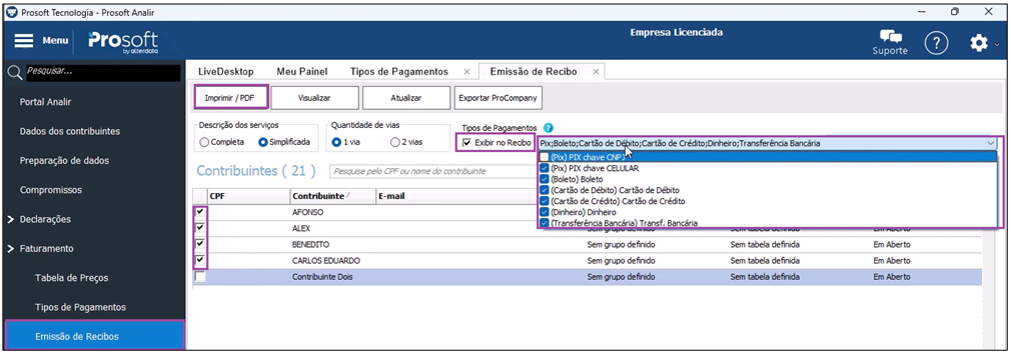C1736 - Analir - Dados para pagamento na emissão de recibos
Resolução
1 - Acesse: Analir
2 - Clique em Faturamento > Tipos de Pagamentos> Inserir
3 - Em “Selecione Tipo de Pagamento: serão apresentadas as opções: Pix, Boleto, Cartão de Débito, Cartão de Crédito, Dinheiro, Transf. Bancária ou Outros.
4 - Após cadastrado os tipos de pagamentos dos tipos: Pix, Boleto, C. de Débito, C. de Crédito, Dinheiro, Transf. Bancária ou Outros.
5 - Se cadastrado e selecionado o “Tipo de Pagamento Pix”: Ao marcar a opção “Exibir no Recibo”, será apresentado no Recibo o QR Code com o valor Total para Pagamento com os dados da chave Pix.
6 - Acesse: Faturamento> Emissão de Recibos:
Na área Tipos de Pagamentos > Exibir no Recibo: Será apresentada habilitado para marcação, caso houver pelo menos 01 tipo de pagamento cadastrado em (Faturamento> Tipos de Pagamentos), caso não houver um tipo de pagamento cadastrado, essa opção será apresentada desabilitada.
Se houver apenas um tipo de pagamento cadastrado, será apresentado já marcado o tipo de pagamento.
7 - Marcar contribuintes: Após marcar contribuinte(s) e ter selecionado o(s) Tipo(s) de Pagamento(s), para que seja(m) apresentado(s) no(s) Recibo(s), clique sobre o botão: “Imprimir/PDF”
Importante: Não será possível selecionar mais de 01 tipos de pagamento iguais, caso selecionar um tipo de pagamento que já esteja marcado, será apresentada a mensagem: Atenção Já existe um tipo de pagamento __ marcado.
8 - Recibo gerado com Informações para Pagamento: